Блок Environment для моделей Simscape Electrical Specialized Power Systems
Simscape / Электрический / Специализированные Энергосистемы / Основные Блоки
Блок powergui позволяет вам выбирать один из этих методов, чтобы решить вашу схему:
Непрерывный, который использует решатель переменного шага от Simulink®
Дискретизация электрической системы для решения на фиксированных временных шагах
Непрерывное или дискретное решение для фазовращателя
Блок powergui также открывает инструменты для установившегося и анализа результатов симуляции и для проекта продвинутого параметра.
Вам нужен блок powergui, чтобы симулировать любую модель Simulink, содержащую Simscape™ Electrical™ Специализированные блоки Энергосистем. Это хранит эквивалентную схему Simulink, которая представляет уравнения пространства состояний модели.
При использовании одного блока powergui в модели:
Поместите блок powergui в схему верхнего уровня для оптимальной эффективности.
Убедитесь, что блок называют powergui.
Примечание
Блок powergui становится отключенным во время обновления модели. Чтобы гарантировать соответствующее выполнение модели, не восстанавливайте ссылку библиотеки для блока powergui.
Можно использовать несколько блоков powergui в системе, которая содержит две или больше независимых электрических схемы, которые вы хотите симулировать с различными powergui решателями. Например, эта система симулирует верхнюю электрическую схему в дискретном режиме и нижнюю схему в непрерывном режиме. Система сравнивает эффективность симуляции этих двух методов.
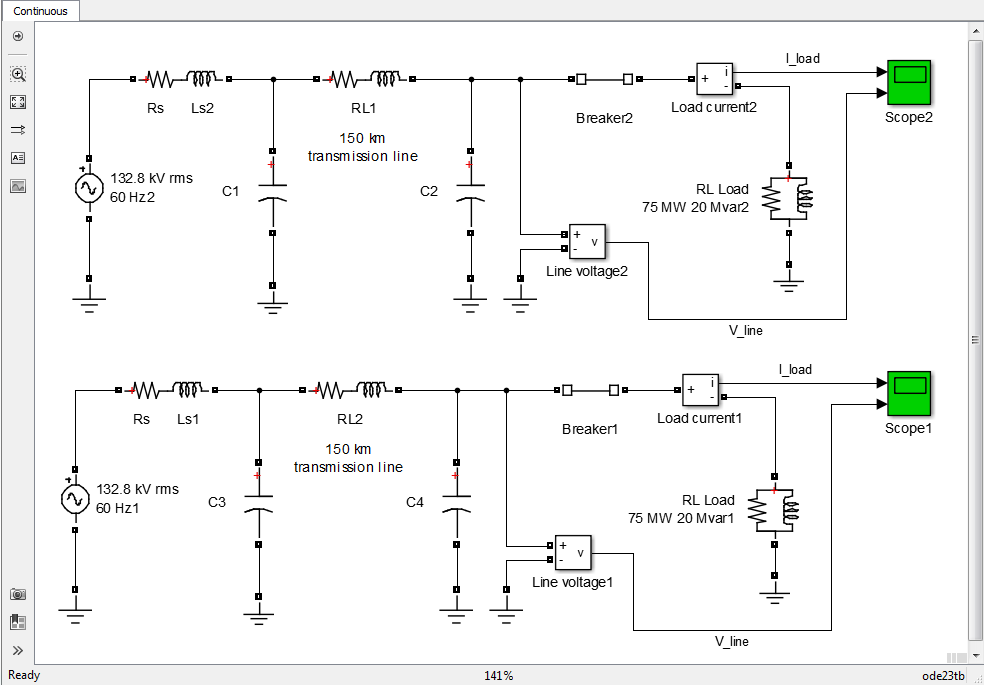
Для этого поместите каждую схему в различную подсистему, и затем добавьте блок powergui в каждой подсистеме.
Когда вы используете больше чем один блок powergui в модели:
Не помещайте блок powergui в схему верхнего уровня.
Поместите каждую независимую модель в различную подсистему.
Поместите один блок powergui в схему верхнего уровня каждой подсистемы.
Примечание
Не включайте прокомментированные блоки powergui в свою модель. Выполнение так будет препятствовать тому, чтобы модель симулировала.
Simulation type — Тип симуляцииContinuous (значение по умолчанию) | Discrete | Phasor | Discrete phasorТип симуляции для модели:
Continuous — Выполните непрерывное решение модели.
Discrete — Выполните дискретизацию модели с помощью шага расчета, заданного параметром Sample time (s).
Phasor — Выполните непрерывную симуляцию фазовращателя модели на частоте, заданной параметром Frequency (Hz).
Discrete phasor — Выполните симуляцию фазовращателя на фиксированных временных шагах, заданных параметром Sample time (s), и на частоте, заданной параметром Frequency (Hz). Discrete phasor решатель использует упрощенные модели машины, которые производят результаты симуляции, похожие на переходное программное обеспечение устойчивости.
Sample time (s) — Шаг расчета для дискретизации50e-6 (значение по умолчанию) | положительная скалярная величинаШаг расчета раньше дискретизировал электрическую схему в s. Блок powergui отображает значение шага расчета.
Чтобы включить этот параметр, установите Simulation type на Discrete или Discrete phasor.
Frequency (Hz) — Частота для симуляции фазовращателяЧастота, в Гц, для выполнения симуляции фазовращателя модели. Блок powergui отображает значение частоты фазовращателя.
Чтобы включить этот параметр, установите Simulation type на Phasor или Discrete phasor.
Steady-State — Отобразите установившиеся напряжения и токиОткройте диалоговое окно Steady-State Voltages и Currents Tool, чтобы отобразить установившиеся напряжения и токи модели. Для получения дополнительной информации смотрите power_steadystate.
Initial State — Отобразите и измените начальные конденсаторные напряжения и токи индуктораОткройте диалоговое окно Setting Tool начальных состояний, чтобы отобразить и изменить начальные конденсаторные напряжения и токи индуктора модели. Для получения дополнительной информации смотрите power_initstates.
Machine Initialization — Инициализируйте трехфазные сети, содержащие трехфазные машиныОткройте диалоговое окно Machine Initialization Tool, чтобы инициализировать трехфазные сети, содержащие трехфазные машины так, чтобы симуляция запустилась в устойчивом состоянии. Предложения Инструмента Инициализации Машины упростили функции потока загрузки, но могут все еще инициализировать токи начальной буквы машины ваших моделей. Для получения дополнительной информации смотрите power_loadflow.
Impedance Measurement — Отобразите импеданс по сравнению с частотойОткройте диалоговое окно Impedance vs Frequency Measurement Tool, чтобы отобразить импеданс по сравнению с частотой, как задано блоками Impedance Measurement. Для получения дополнительной информации смотрите power_zmeter.
FFT Analysis — Выполните анализ Фурье сигналовОткройте диалоговое окно FFT Analysis Tool, чтобы выполнить анализ Фурье сигналов, сохраненных в структуре форматом времени. Для получения дополнительной информации смотрите power_fftscope.
Для примера, который использует инструмент FFT Analysis, смотрите, что Выполняющий Гармонический Анализ Использует Инструмент БПФ.
Use Linear System Analyzer — Время и ответы частотного диапазонаОткройте диалоговое окно Linear System Analyzer, чтобы сгенерировать модель в пространстве состояний вашей системы (если у вас есть лицензия Control System Toolbox™) или просмотреть ответы частотного диапазона и время. Для получения дополнительной информации смотрите power_ltiview.
Hysteresis Design — Спроектируйте гистерезисную характеристику для насыщаемого ядраОткройте Гистерезисный Design Tool, чтобы спроектировать гистерезисную характеристику для насыщаемого ядра блока Saturable Transformer и блоков Three-Phase Transformer (Две Обмотки и Три Обмотки). Для получения дополнительной информации смотрите power_hysteresis.
RLC Line Parameters — Вычислите параметры RLC служебной линии электропередачи Откройте Вычисление Инструмента Параметров Линии RLC, чтобы вычислить параметры RLC служебной линии электропередачи от проводниковых характеристик и геометрии башни. Для получения дополнительной информации смотрите power_lineparam.
Generate Report — Сгенерируйте отчет установившихся переменных, начальных состояний и потока загрузки машиныОткройте диалоговое окно Generate Report Tool, чтобы сгенерировать отчет установившихся переменных, начальных состояний и потока загрузки машины для модели. Для получения дополнительной информации смотрите power_report.
Customize SPS blocks — Создайте пользовательские блоки Откройте power_customize диалоговое окно, чтобы создать пользовательский Simscape Electrical Специализированные блоки Энергосистем. Для получения дополнительной информации смотрите power_customize.
Load Flow — Выполните загрузку, текут и инициализируют трехфазные сети и машиныОткройте диалоговое окно Load Flow Tool, чтобы выполнить анализ потоков загрузки и инициализировать трехфазные сети и машины так, чтобы симуляция запустилась в устойчивом состоянии. Инструмент Потока Загрузки использует метод Ньютона-Raphson, чтобы обеспечить устойчивое и более быстрое решение по конвергенции по сравнению с Инструментом Инициализации Машины. Инструмент Потока Загрузки предлагает большую часть функциональности других инструментов, доступных в промышленности электроэнергетического объекта. Для получения дополнительной информации смотрите power_loadflow.
Max iterations — Максимальные итерации используются Инструментом Потока ЗагрузкиМаксимальное количество времен, которых Инструмент Потока Загрузки выполняет итерации до P и несоответствия степеней Q в каждой шине, ниже, чем значение параметров PQ tolerance (в pu/Pbase). Несоответствие степени задано как различие между сетевой степенью, введенной в шину генераторами и загрузками и степенью, переданной на всех ссылках, оставив ту шину. Например, если основная степень является 100 MVA, и PQ tolerance установлен в 1e-4, несоответствие максимальной мощности во всех шинах не превышает 0,1 МВт или 0.1 Mvar.
Frequency (Hz) — Частота для расчетов потока загрузкиЧастота, в Гц, используемом Инструментом Потока Загрузки, чтобы вычислить нормированную матрицу проводимости сети Ybus модели и выполнить вычисления потока загрузки.
Base power (VA) — Основная степень используется Инструментом Потока Загрузки100e6 (значение по умолчанию) | положительная скалярная величинаОсновная степень, в ВА, используемом Инструментом Потока Загрузки, чтобы вычислить нормированную матрицу проводимости сети Ybus в pu/Pbase и базовых напряжениях шины модели, на частоте, заданной параметром Frequency (Hz) для расчетов потока загрузки.
Чтобы избежать плохо обусловленной матрицы Ybus, выберите основное значение степени в области значений номинальных степеней и загрузках модели. Для сети связи с напряжениями в пределах от от 120 кВ до 765 кВ обычно выбираются 100 основ MVA. Для распределительной сети или для маленького объекта, состоящего из генераторов, двигателей и загрузок, которые имеют номинальную силу в области значений сотен киловатт, лучше адаптируется 1 базовая степень MVA.
PQ tolerance (pu) — Допуск между P и Q1e-4 (значение по умолчанию) | положительная скалярная величинаДопуск между P и Q, когда Инструмент Потока Загрузки останавливается, чтобы выполнить итерации.
Voltage units — Единицы напряжения используются Инструментом Потока ЗагрузкиkV (значение по умолчанию) | VЕдиницы напряжения, используемые Инструментом Потока Загрузки, чтобы отобразить напряжения.
Power units — Блоки питания используются Инструментом Потока ЗагрузкиMW (значение по умолчанию) | kW | WБлоки питания, используемые Инструментом Потока Загрузки, чтобы отобразить степени.
Параметры потока загрузки для инициализации модели только. Они не оказывают влияние на эффективность симуляции.
Disable Specialized Power Systems warnings — Отключите предупреждения во время анализа и симуляцииoff (значение по умолчанию) | onУправляйте отображением Simscape Electrical Специализированные предупреждения Энергосистем во время анализа модели и симуляция.
Display Specialized Power Systems compilation messages — Отобразите сообщения эха во время анализаoff (значение по умолчанию) | onУправляйте отображением сообщений эха командной строки во время анализа модели.
Use TLC file when in Accelerator Simulation Mode and for code generation — Используйте S-функции пространства состояний TLCoff (значение по умолчанию) | onВыберите, чтобы использовать S-функции пространства состояний TLC (sfun_spssw_contc.tlc и sfun_spssw_discc.tlc) в режиме Accelerator и для генерации кода.
Снимите этот флажок, если вы замечаете замедление в эффективности при использовании режима Accelerator когда по сравнению с предыдущими релизами. Это замедление происходит, если вам установили компилятор LCC как компилятор по умолчанию для создания внешнего интерфейса (mex).
Чтобы включить этот параметр, установите Simulation type на Discrete.
Disable ideal switching — Устройства переключения модели управления как текущие источникиoff (значение по умолчанию) | onВыберите к модели, переключающей устройства как текущие источники. По умолчанию эта опция не выбрана, который соответствует рекомендуемой установке для большинства ваших приложений.
Моделируя переключатели, такие как выключатели или электронные устройства степени, как текущие источники подразумевает, что сопротивление переключателя на состоянии (Рон) не может быть нулем. В этом методе моделирования переключатели не могут быть соединены в ряду с индуктивной схемой или с другим переключателем или текущим источником.
Когда эта опция включена, необходимо добавить схему (R или демпфер RC) параллельно с переключателями в модели так, чтобы импеданс переключателей несостояния имел конечное значение. Если ваша действительная схема не использует демпферы, или если вы хотите симулировать идеальные переключатели без демпфера, необходимо, по крайней мере, использовать резистивные демпферы с высоким значением сопротивления, чтобы ввести незначительную текущую утечку. Недостаток представления таких демпферов высокого импеданса - то, что значительные различия между на состоянии и импедансом переключателя несостояния производят жесткую модель в пространстве состояний.
Чтобы включить этот параметр, установите Simulation type на Continuous.
Disable snubbers in switching devices — Управляйте устройствами демпфера электронной степени и блоки прерывателяoff (значение по умолчанию) | onВыберите, чтобы отключить устройства демпфера электронной степени и блоки прерывателя в вашей модели.
Чтобы включить этот параметр, установите Simulation type на Continuous и очистите Disable ideal switching.
Disable Ron resistances in switching devices — Управляйте внутренним сопротивлением электронных устройств степени и переключателейoff (значение по умолчанию) | onВыберите, чтобы отключить внутреннее сопротивление переключателей и электронных устройств степени и обеспечить значение, чтобы обнулить Омы.
Чтобы включить этот параметр, установите Simulation type на Continuous и очистите Disable ideal switching.
Disable forward voltages in switching devices — Управляйте внутренним прямым напряжением электронных устройств степениoff (значение по умолчанию) | onВыберите, чтобы отключить внутреннее прямое напряжение электронных устройств степени и обеспечить значение, чтобы обнулить вольты.
Чтобы включить этот параметр, установите Simulation type на Continuous и очистите Disable ideal switching.
Display circuit differential equations — Отобразите дифференциальные уравнения в Диагностическом Средстве просмотраoff (значение по умолчанию) | onВыберите, чтобы отобразить дифференциальные уравнения модели в Диагностическом Средстве просмотра, когда симуляция запустится.
Чтобы включить этот параметр, установите Simulation type на Continuous и очистите Disable ideal switching.
Automatically handle Discrete solver and Advanced tab solver settings of blocks — Установите метод дискретизации автоматическиoff (значение по умолчанию) | onВыберите, чтобы автоматически установить метод дискретизации на Trapezoidal robust в моделях, которые содержат по крайней мере один из следующих блоков:
Asynchronous Machine
Permanent Magnet Synchronous Machine
Simplified Synchronous Machine
Synchronous Machine
Surge Arrester
Variable Resistor
Variable Inductor
Variable Capacitor
Nonlinear Resistor
Nonlinear Inductor
Variable-Ratio Transformer
Any transformer blocks that are modeling saturation
Если ваша модель не содержит ни один из этих блоков, метод дискретизации автоматически установлен в Tustin/Backward Euler (TBE).
Чтобы включить этот параметр, установите Simulation type на Discrete.
Discrete solver — Дискретный решатель, чтобы использовать, чтобы симулировать модельTustin/Backward Euler (TBE) (значение по умолчанию) | Tustin | Backward EulerУстановите на Tustin/Backward Euler (TBE) симулировать модель с помощью комбинации Тастина и Обратных Методов Эйлера.
Установите на Tustin дискретизировать электрическую модель с помощью метода Тастина. Если вы используете этот решатель, необходимо задать Rs и значения демпфера Cs, чтобы избежать числовых колебаний, когда импульсы увольнения блокируются (когда мост действует в качестве выпрямителя). Можно использовать следующие формулы, чтобы вычислить значения Rs и Cs:
Rs> 2* Ts / Cs
Cs <Pn / (1000*2*pi* f * Vn ^2
где:
Pn является номинальной степенью однофазного или трехфазного конвертера в ВА.
Vn является номинальным напряжением переменного тока от линии к линии в Vrms.
f является основной частотой в Гц.
Ts является шагом расчета в s.
Эти значения получены на эти критерии:
Утечка демпфера, текущая на основной частоте, меньше 0,1% номинального тока, когда электронные устройства степени не проводят.
Постоянная времени RC демпферов больше, чем два раза шаг расчета, Ts.
Примечание
Rs и значения Cs, которые гарантируют числовую устойчивость дискретизированного моста, могут отличаться от фактических значений, используемых в физической схеме.
Установите на Backward Euler дискретизировать электрическую модель с помощью Обратного Метода Эйлера.
Чтобы включить этот параметр, установите Simulation type на Discrete и очистите Automatically handle Discrete solver and Advanced tab solver settings of blocks.
Interpolate switching events — Увеличьте скорость симуляцииoff (значение по умолчанию) | onВыберите, чтобы увеличить скорость симуляции, позволив решателю интерполировать в дискретных моделях с помощью силовой электроники. Когда выбрано, переходы логического элемента получений решателя электронных устройств степени, находящихся между двумя шагами расчета, позволяя большие шаги расчета (обычно 20×), чем вы, используют со стандартными решателями. Например, симуляция конвертера PWM на 5 кГц с Тастином (никакая интерполяция) или Тастином, Эйлеровым / Обратным Эйлеров обычно, требует, чтобы 1,0 шага расчета мкс (частота дискретизации = 200 × PWM частота) получили хорошее разрешение по импульсной генерации и гарантировали точные результаты. С включенной интерполяцией, с помощью шага расчета в качестве большого как 20 мкс выполняется быстрее при сохранении точности модели.
Когда вы выбираете эту опцию:
Используйте непрерывный импульсный генератор, чтобы гарантировать лучшую точность на импульсной генерации. (Задайте шаг расчета = 0 в блоках импульсной генерации.)
В диалоговом окне Configuration Parameters выберите непрерывный, решатель переменного шага (ode45 или ode23tb с настройками по умолчанию). Непрерывный решатель требуется решателем интерполяции вычислить задержки сигналов логического элемента относительно дискретных шагов расчета. Решатель использует эти импульсные задержки, чтобы интерполировать между шагами расчета и привести к точным результатам.
Чтобы видеть, как точность увеличений интерполяции и скорость симуляции, см. power_buck модель в качестве примера.
Чтобы включить этот параметр, установите Simulation type на Discrete, очистите Automatically handle Discrete solver and Advanced tab solver settings of blocks и установите Discrete solver на Tustin.
Use time-stamped gate signals — Получите эволюцию состояний в различное время переключенияoff (значение по умолчанию) | onКогда выбрано, метод интерполяции вычисляет выходные параметры модели в фиксированных шагах расчета при принятии во внимание переключающихся событий, которые находятся между двумя шагами расчета. Метод получает импульсы на фиксированных временных шагах и вычисляет задержки сигналов логического элемента, прибывающих в каждом временном шаге. Вычисление задержек позволяет методу получить эволюцию состояний в различное время переключения.
Когда очищено, метод интерполяции вычисляет задержки сигнала логического элемента.
Когда выбрано, блок не вычисляет задержки сигналов логического элемента. Затем необходимо непосредственно предоставить сигналы логического элемента, к которым добавляют метку времени, переключающимся устройствам в модели. Для получения дополнительной информации о концепции сигналов логического элемента с меткой времени в Simscape Electrical Специализированные Энергосистемы, переключающие устройства, смотрите power_buck пример.
Чтобы включить этот параметр, установите Simulation type на Discrete, очистите Automatically handle Discrete solver and Advanced tab solver settings of blocks, установите Discrete solver на Tustin, и выберите Interpolate switching events.
Store switching topologies — Увеличьте скорость симуляцииoff (значение по умолчанию) | onВыберите, чтобы увеличить скорость симуляции, позволив решателю сохранить и снова использовать матричные результаты расчета.
Чтобы включить этот параметр, установите Simulation type на Continuous или Discrete и очистите Automatically handle Discrete solver and Advanced tab solver settings of blocks.
Buffer size (MBytes) — Buffer size для сохранения расчетовBuffer size для сохранения матричных расчетов пространства состояний.
Чтобы включить этот параметр, установите Simulation type на Continuous или Discrete, очистите Automatically handle Discrete solver and Advanced tab solver settings of blocks и выберите Store switching topologies.
Start simulation with initial electrical states from — Значение начального состоянияblocks (значение по умолчанию) | steady | zeroЕсли вы выбираете:
blocks — Значения начального состояния, заданные в блоках, используются для симуляции
steady — Силы все начальные электрические значения состояния к установившимся значениям
zero — Силы все начальные электрические значения состояния, чтобы обнулить
Solver tolerance — Максимальная ошибка решателя1e-4 (значение по умолчанию) | положительная скалярная величинаСамая большая приемлемая ошибка решателя.
Чтобы включить этот параметр, установите Simulation type на Discrete и расширьте Solver details for nonlinear elements.
Maximum number of iterations — Предел итерацииМаксимальное количество итераций. Итерации останавливаются, когда Solver tolerance достигается, или когда Maximum number of iterations достигнут. Решение обычно находится в 1 - 3 итерациях. Сообщение об ошибке возвращено и остановки симуляции, если решение не найдено, когда максимальное количество итераций превышено.
Чтобы включить этот параметр, установите Simulation type на Discrete и расширьте Solver details for nonlinear elements.
Continue Simulation if maximum number of iterations is reached — Ограничьте максимальное количество итерацийoff (значение по умолчанию) | onВыберите, чтобы ограничить максимальное количество итераций. Этот параметр используется для приложений реального времени. Обычно, ограничение количества итераций к 2 приводит к приемлемым результатам.
Чтобы включить этот параметр, установите Simulation type на Discrete и расширьте Solver details for nonlinear elements.
power_customize | power_fftscope | power_hysteresis | power_initstates | power_lineparam | power_loadflow | power_ltiview | power_report | power_steadystate | power_zmeter
1. Если смысл перевода понятен, то лучше оставьте как есть и не придирайтесь к словам, синонимам и тому подобному. О вкусах не спорим.
2. Не дополняйте перевод комментариями “от себя”. В исправлении не должно появляться дополнительных смыслов и комментариев, отсутствующих в оригинале. Такие правки не получится интегрировать в алгоритме автоматического перевода.
3. Сохраняйте структуру оригинального текста - например, не разбивайте одно предложение на два.
4. Не имеет смысла однотипное исправление перевода какого-то термина во всех предложениях. Исправляйте только в одном месте. Когда Вашу правку одобрят, это исправление будет алгоритмически распространено и на другие части документации.
5. По иным вопросам, например если надо исправить заблокированное для перевода слово, обратитесь к редакторам через форму технической поддержки.